2019年8月の大きなWindowsアップデートでExcelとPowerpointがものすごく重くなってしまい、仕事での使用では支障が出る程度になってしまいました。
対策したことは、「ディスクのクリーンナップ」と「システムファイルのクリーンナップ」ですが、全く効果がありませんでした。
何か良い解決方法はないでしょうか?
パソコンは富士通Lifebook WS1/Tです。
CPU Core i5-5200U 2.20GHz
メモリ 8GB(増設済み)
Windows8.1→10にアップデート済
よろしくお願いいたします。
No.2
- 回答日時:
>Windows8.1→10にアップデート済み
これが原因かも
Windows 10 Homeからのアップグレード品でWindows 10 Pro for Workstation
ですが前回は遅れて今年の4月でしたが今回は予定と通りでしたが放って置いたら1時間位で完了、
快調です。
いつものように前後してユーティリティーのバージョンアップは見過さずに実行しています。
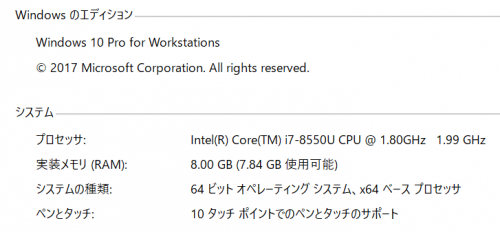

回答ありがとう。しかしながら理解が及ばず申し訳ございません。通常に使用している時に促されるWindows上のアップデートの機能では足りず、なんらか追加でアップデートすべき項目があるということでしょうか?
No.3
- 回答日時:
>ものすごく重くなってしまい
どの程度なのでしょうか?
私の場合、Win8ですが、Windowsアップデート直後、HDDアクセスランプが点きっぱなしになって
「WATASHI」と入力して「私」が出るまで90秒待たされる
というような「ものすごく重くなる」ことがよくあります。その場合は、アクセスランプが消えるまで3時間ほどPCをそのまま放置して置きます。アクセスランプが消えれば、普通に入力できるようになりますね。
参考まで

回答ありがとうございます。例えばカーソルキーでセルを1つ横に動かすだけでも数十秒かかります。変換についてはまちまちですが数十秒単位です。
小さなファイルを開くのでも3分以上で、印刷に関してはA4が1枚程度でも10分は超えます。
パソコン起動時に重くなることは昔のパソコンで経験しましたが、そのような感触ではなく、実際にゆっくり操作して様子見ること8時間は経過させましたが変わりません。
そもそもアップデート前はサクサク動いてました。
No.4
- 回答日時:
>8時間は経過させましたが変わりません。
そこまで長時間の経験はないので、HDDの故障を疑ってみる必要があるかもしれませんね。
>何か良い解決方法はないでしょうか?
HDDの故障でない場合ですが、別の質問に回答した内容のコピペですが、参考にしてください。
私の使い方でのメール、ネット閲覧はLinuxでも十分なので、自宅(7年前?のノートPC)ではもっぱら無料のOSのLinuxを使ってます。ワード、エクセルなどは互換性の関係でwindowsが必要ですが、下記の記事を参考に、「Linux 上のWindows」を使ってます。
Linuxに引っ越してから半年以上たちますが、自宅ではこの「HDDがほぼ常に100%動作」から解法され快適ですよ。参考まで
http://hp.vector.co.jp/authors/VA000037/181120.htm
質問文にもありますようにこの度のトラブルはMS Officeのソフトに限っておこっている話で、ネットやそのたアプリケーションは問題無く動いています。HDDは関係ないかと思います。
また、起動時のHDDのシークタイム中に動作が重くなることを示唆しているようですが、同様に該当しません。また、業務上Ubuntuを含むLinux、Unixの類は使用できません。

No.5
- 回答日時:
そのような場合、タスクマネージャーでパソコンの様子を調べます。
Windows 10 ならば、スタートアイコンを右クリックして、タスクマネージャーを選択します。Windows 10対応:タスクマネージャの「パフォーマンス」タブの見方
https://www.atmarkit.co.jp/ait/articles/1901/17/ …
CPU の使用率はどうしょう? グラフをスレッドごとにすると、Core i5-5200U なら、2コア 4スレッドなので 4 つに分かれているはずです。重くなる時にこれらの使用率が 100% 近くになっていたら、何か CPU を占有する作業が行われています。タスクマネージャーで 「プロセス」 のタブに切り替え、CPU の項目を見てください。ここに使用率が表示されていますので、使っていないのに高い使用率のプログラムを探し、それが重要でないものなら右クリックして 「タスクの終了」 を選んで終了してみて下さい。これでどうなるかです。識別はかなり難しいので、そういったものがはっきり見つからない場合は、弄らないで下さい。
Windows10 タスクマネージャーでCPU使用率をスレッド毎に表示する方法
https://piyokabe.net/pc/win10/taskmanager-cpu-th …
メモリの使用率に関しては、8GB を積んでいらっしゃるので滅多なことでは、メモリ不足にはならないはずです。一応、重くなる時点の使用率を監視してみて下さい。特に問題がない場合は、弄らないで下さい。
メモリ不足になると、次に命令やデータを読み込むために、使っていない部分のメモリを HDD に書き出し、空いたメモリにそれらを読み込みます。処理が終了すると、元のメモリの内容を HDD から読み出し復元します。メモリ不足になると、この処理を連続して行いますので、かなり遅くなってしまいます。メモリを増設するか、メモリ上の処理をなるべく減らして不足しないようにするしかありません。
Windows 10でメモリの使用状況を確認する方法
https://121ware.com/qasearch/1007/app/servlet/re …
タスクマネージャーで 「プロセス」 のタブに切り替え、メモリの項目を見てください。メモリの消費量が表示されていますので、それをみれば沢山使っているプログラムが判ります。これを右クリックして 「タスクの終了」 を選択すれば処理を終了できますが、実際に使っている重要なプログラムの場合もありますので、安易には終了できません。使っていないのに大量のメモリを消費しているプログラムを見つけてください。それが、遅くなる原因かも知れません。
HDD にも使用率があります。「アクティブな時間」 がそれに対応しています。通常、必要なデータを読み込んだり、書き込んだりが終了すると、グラフはほぼ 0% になります。これが常時高いか 100% 近くになっている場合は、何かが HDD に連続してアクセスしています。これも、タスクマネージャーの 「パーフォーマンス」 のタブで左下 「リソースモニターを開く」 を選択、「ディスク」 の項目を見てください。「ディスクの活動プロセス」 の欄に読み出し・書き込みをしているプログラムが表示されています。これに怪しいものがあったら、右クリックで 「プロセスの終了」 を選んで様子を見ます。ただし、"svchost.exe" は正常なプロセスなので終了しないように。多分、選択は難しいでしょうね。
Windows10のディスク使用率100%現象の原因と対策まとめ!
https://aprico-media.com/posts/2440
Windows 8.1 から Windows 10 にアップグレードし、メジャーの Windows Update 後であることから、それが原因かも知れません。これには、Windows Update の不具合の可能性も含まれるでしょう。そうなると、こちらではどうにもなりませんので、キャンセルして元に戻すしかありません。10 日以降は戻せませんので、不具合が次のアップデートで治るのを待つしかありません(涙)。
Windows10 PCの動作が重くて遅くてしょうがない、それはWindows Updateの失敗が原因かも知れません。
https://cloud-work.jp/windows_pc/windows/windows …
「ディスクのクリーンナップ」 と 「システムファイルのクリーンナップ」 はやられたということですが、LIFEBOOK WS1/T は 256GB の SSD のようなので、空き容量はどのくらいあるのでしょうか? SSD なのでデフラグは必要ありませんが、寿命を延ばすための空き容量のデフラグは効果があるようです。
http://www.fujitsu-webmart.com/pc/ui016?WEB_STYL …
デフラグする領域を、自由に選べる!「Defraggler」
https://www.gigafree.net/system/defrag/defraggle …
※SSD の場合は、電気的なアクセスのため断片化しても問題にならず、デフラグは空き容量の再配置になります。これも、このソフトでは指定ができます。
SSD の場合、寿命を延ばすために 「ウェアレベリング」 という手法を使っています。これを効果的にするために、空き容量は全体の 20~30% は欲しいところです。もし空き残量が少なくなっている場合、Windows の動作も重くなりがちですし、SSD の寿命も短くなってしまいます。対策としては、データ類を外付け HDD などに移すことです。SSD の空き容量を確保しましょう。
メモリセルの寿命を延ばすウェアレベリング
http://www.logitec.co.jp/data_recovery/column/vo …
その他に、下記のような原因も考えられます。
【Windows10】PCが急に重くなったら自動メンテナンスを手動で停止【ディスク100%を改善】
https://ikasenmo-answer.com/windows10-automatic- …
ハードウェアの問題。CPU の温度が高くなっていると、動作が重くなりますので、温度を監視しましょう。改善するには、CPU 周りの冷却系の見直しが必要なので、メーカー修理扱いになると思います。アイドル状態で、50℃ 以下が望ましいです。
https://www.gigafree.net/system/monitor/OpenHard … ← Open Hardware Monitor
※各項目の □ にチェックを入れると、色付きでグラフが表示されます。
View → Show Plot ----- グラフの表示。
Option → Plot Location → Bottom ----- グラフの表示位置。これは表示の下側にくっつける。
View → Columns → Value/Min/Max ----- 全部にチェックを入れる。
最後に、HDD の故障説です。HDD にエラーがあり、読み出しだけで何回もリトライを続けます。最終的には読み出せますが、それだけ時間が掛かります。ただ、Excel と Power Point だけ遅くなるということは考えにくいですが、たまたまアップデートの際にその位置にファイルが配置されてしまったということもあり得るでしょう。下記は、HDD の健康状態を調べるフリーソフトです。
HDDの状態をチェックする CrystalDiskInfo クリスタルディスクインフォ
https://www.pc-master.jp/blog/freesoft/1409.html
CPU使用率は20%~36%程度で、時々一瞬だけ90%位までいったあとにすぐに30%代におちつきます。メモリも4GB前後が使用されているようです。
HDDエラーチェック、メモリエラーチェックもセクターエラー等検出されず、問題ありません。
MS Office系以外のネットや動画、その他Windowsアプリケーションは問題無くWindowsアップデート前と同様にサクサク動いています。
パソコンの使用に一番重要なMS OfficeのExcelやPowerpointを使いたいのですが重すぎて使えないという状況です。
No.6
- 回答日時:
>質問文にもありますようにこの度のトラブルはMS Officeのソフトに限っておこっている話で、ネットやそのたアプリケーションは問題無く動いています。
HDDは関係ないかと思います。もしもMS Officeのソフトが書き込まれているHDDの部分が故障(読み取り不良)していたら、読み出しだけで何回もリトライを続けて、使用率が上昇します。最終的には読み出せますが、それだけ時間が掛かりますので、HDDは関係ないとは言えない気がします。
HDDから読み書きするデータはOffice以外の物もあり、特に動画を含む映像情報の方が重たいかと思いますが、こちらは読み書きも編集も問題ありません。

No.7ベストアンサー
- 回答日時:
ANo.5 です。
CPU やメモリの使用率も低く、HDD やメモリのエラーもないとのこと。全く問題はないようですね。Microsoft Office 系以外には問題が出ないようなので、ハードウェアの問題ではないでしょう。
となると、Windows Update の不具合でしょうか? Microsoft のサイトで Windows Update で Office に不具合が出た報告は上がっていないでしょうか? もし、何ならこの症状を挙げてみたらどうでしょう。
Microsoft コミュニティの例。「質問する」 からアクセスできます。
https://support.microsoft.com/ja-jp/help/4027322 …
Windows Update は小さな親切ならぬ大きな不(負)親切で、かなり不具合を連発しています。私などは、Windows 10 Professional を使っていて、設定でメジャーアップデートはなるべく後になるようにしています。アップデートが始まって、かなり時間が経ってから実行するので、何とか初期の不具合には会っていません。出始めの頃は、不具合がぞろぞろ出てくるようですので。
【Windows 10】更新プログラムで不具合発生! そんなときは慌てずアンインストール
https://www.atmarkit.co.jp/ait/articles/1907/23/ …
Windows 10 の更新に関する問題のトラブルシューティング
https://support.microsoft.com/ja-jp/help/4089834 …
Windows Update トラブルシューティング ツール
https://support.microsoft.com/ja-jp/help/4027322 …
それと、何かメジャー Windows Update に不具合が出た場合を考えて、私は Update 前に下記のようなフリーソフトでイメージバックアップを作成しています。何かあっても元の環境に戻れるようにです。
https://forest.watch.impress.co.jp/library/softw … ← AOMEI Backupper Standard
https://www.japan-secure.com/entry/blog-entry-51 … ← 「AOMEI Backupper Standard Edition」の使い方について
https://forest.watch.impress.co.jp/library/softw … ← EaseUS Todo Backup Free
https://www.japan-secure.com/entry/blog-entry-29 … ← 「EASEUS Todo Backup Free」の使い方について
それと、メモリのチェックですが、私は下記の Memtest86+ を USB メモリ起動で使っています。Windows とは関係なくテストが可能で、メモリの隅々までチェックかなり厳密に行ってくれます。パソコンショップでも、メモリの良否に使っているくらいです。お薦めです。
https://jisaku-pc.net/free-soft/memtest86.html
※1Pass でエラーが出なければ、一応のテストは終了です。エラーが出た場合は、その後1枚ずつテストを行い特定します。エラーのメモリは交換して下さい。エラーがなかった場合でも、3Pass 程度は回して安定に動作することを確認すると、より確実に動作を保証できます。ただし、チェックには相当時間が掛かります。
回答ありがとうございます。
結局、ダメもとでMS Officeのみをインストールしなおしたら解決しました。
状況から鑑みてWindowsのアップデートの影響としか思えないのですが、Microsoftに問い合わせても要領を得ない回答ばかりで詳しい原因がわかりませんでした。
Officeが2013だったからなのかもしれませんが、WindowsアップデートでOfficeだけがおかしくなるということもあるものなのですね。
お探しのQ&Aが見つからない時は、教えて!gooで質問しましょう!
似たような質問が見つかりました
- ノートパソコン Windows 10 動作改善方法 6 2023/04/26 22:30
- CPU・メモリ・マザーボード emachines eme732z f22bというパソコンのCPU交換についてです。 CPU Pen 3 2022/08/25 22:53
- ノートパソコン intel第6世代のCPUのPCにWindows11をインストールした場合に受ける制約・不具合は? 4 2023/03/19 21:04
- ノートパソコン あなたのパソコン(Windows限定)は何年使っていますか? 4 2023/05/27 08:04
- その他(Microsoft Office) Office2007 を更新できますか?(2022年11月時点) 8 2022/11/18 14:47
- BTOパソコン メーカーパソコンと自作パソコンでソフトウェアの起動時間が違うのはなぜ? 6 2022/12/23 15:02
- ノートパソコン 今のパソコンが遅すぎてストレス溜まりまくりなので整備済みパソコンに買い替えようと考えてますが、OSは 10 2022/11/25 14:29
- その他(クラウドサービス・オンラインストレージ) Windowsクラウドサービス「OneDrive」の不具合 3 2022/06/17 20:04
- その他(Microsoft Office) Windows Update 後、Office2019(Word、Excelなど)が消えた 4 2023/01/14 10:28
- マルウェア・コンピュータウイルス biosにウイルスが感染していたらどうしようと気になっています。 4 2022/04/05 21:45
関連するカテゴリからQ&Aを探す
おすすめ情報
デイリーランキングこのカテゴリの人気デイリーQ&Aランキング
-
メモリの「コミット済み」の意...
-
最先端のCPUを詰んだAndroidス...
-
実装メモリとタスクマネージャ...
-
Windows98SE ・Meの動作「上限...
-
ubuntuで、ブラウザが黒画面
-
backing storeって何ですか?
-
64bit OSは、メモリ4GB以下だと...
-
vmstatで、メモリ使用率を計算する
-
合計物理メモリと、利用可能な...
-
皆様に聞きたいです。
-
MacBookを買おうと思ってるので...
-
mac book proにアプリケーショ...
-
Finderが暴走してCPUを独占
-
DVD再生時とCD再生時に音飛びが...
-
会計ソフトJDL macで使いたい W...
-
Windows7メモリ使用量が常時2.5...
-
エラーメッセージを止めるには...
-
MacMini(Mac mini MB139J/A )...
-
Adobeグラフィック系ソフト利用...
-
MacBookProのメモリ増設、HDD増設
マンスリーランキングこのカテゴリの人気マンスリーQ&Aランキング
-
メモリの「コミット済み」の意...
-
Windows98SE ・Meの動作「上限...
-
MacBook Airの買い替えについて
-
最先端のCPUを詰んだAndroidス...
-
実装メモリとタスクマネージャ...
-
vmstatで、メモリ使用率を計算する
-
MacとWinのメモリの違いについて
-
Windows XPの32ビット版と6...
-
backing storeって何ですか?
-
メモリ割り当ての増やし方
-
会計ソフトJDL macで使いたい W...
-
皆様に聞きたいです。
-
仮想メモリ
-
MacBookを買おうと思ってるので...
-
「タスクマネージャ」で「イメ...
-
WinAPIのGetLocalTimeの分解能は?
-
仮想メモリとページファイルの...
-
WindowsアップデートでExcelが...
-
古いwindowsPCをどのように使う...
-
Windows NT 4.0 のシステム要件
おすすめ情報
